Come correggere l’errore durante la riproduzione dell’audio sui messaggi vocali di Facebook Messenger

Facebook Messenger ha reso le chat più facili, più convenienti e più divertenti per quasi tutti nel mondo in questo momento. Grazie all’app, puoi chattare con familiari , amici, colleghi o persino estranei utilizzando le sue funzionalità uniche.
Ma nonostante sia un’app così elegante, alcuni utenti hanno segnalato un errore durante la riproduzione dell’audio sui loro messaggi vocali su Facebook Messenger.
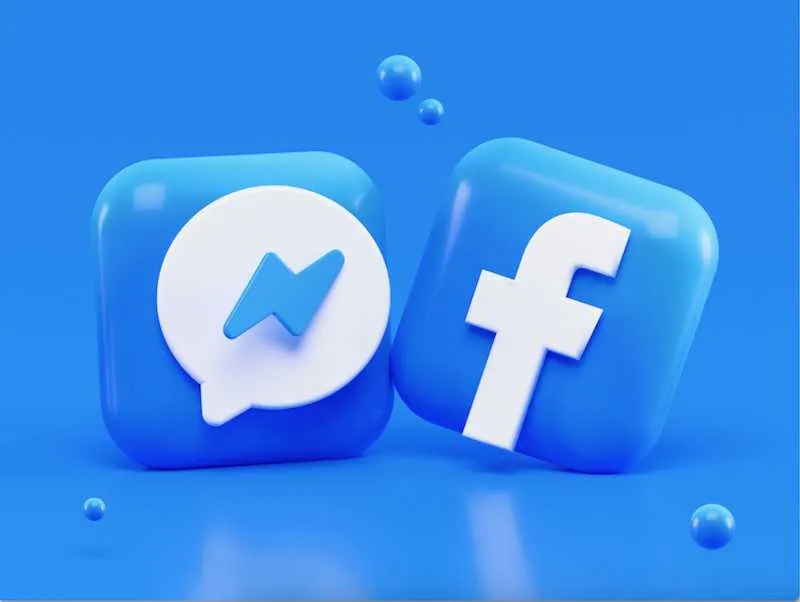
Modi per risolvere l’errore dei messaggi vocali di Facebook Messenger nella riproduzione dell’audio
Se riscontri lo stesso problema su Facebook Messenger , ecco alcuni passaggi che puoi eseguire per eliminare il problema una volta per tutte.
Controlla le autorizzazioni dell’app Messenger
Potrebbe verificarsi un errore durante la riproduzione dell’audio sui messaggi vocali di Facebook Messenger se l’app non dispone dell’autorizzazione necessaria per accedere al microfono del dispositivo. Assicurati di attivare l’autorizzazione e vedere se risolve il problema.
Conferma qualsiasi problema hardware
C’è sempre la possibilità che il problema audio sul tuo Facebook Messenger sia il risultato di un problema hardware. Ad esempio, l’altoparlante del tuo telefono potrebbe essere rotto o potresti avere un microfono difettoso.
La triste notizia qui è che questo non è qualcosa che puoi risolvere da solo. Invece, dovrai inviare il tuo dispositivo a un centro di manutenzione di fiducia dove gli esperti possono eseguire le riparazioni necessarie.
Per confermare se ci sono effettivamente errori hardware, puoi provare a riprodurre video o musica su altre app per verificare se funzioneranno normalmente. Il tuo telefono potrebbe avere alcuni problemi hardware se non riescono a giocare anche su altre app e devi inviare il tuo dispositivo a un negozio di riparazione per il fissaggio.
Svuota la cache dell’app Messenger
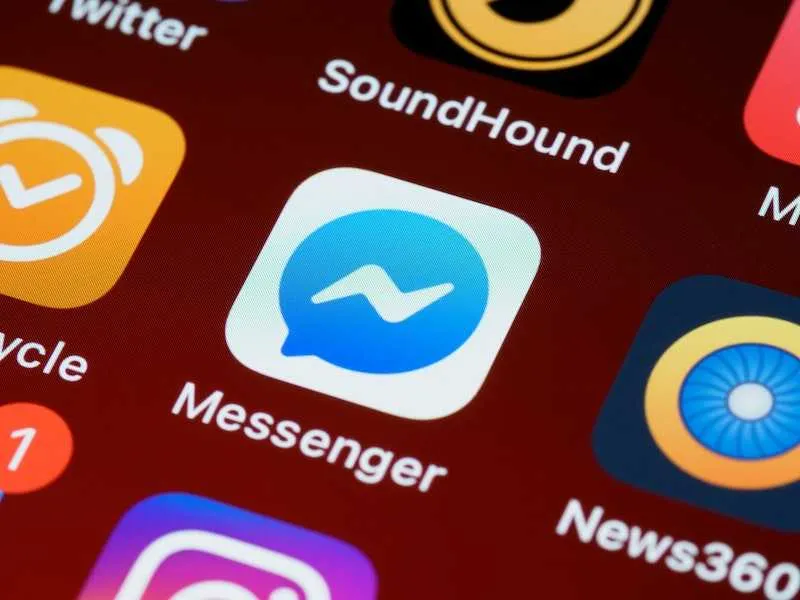
Facebook Messenger, proprio come altre app, memorizza temporaneamente alcuni dati o chiamato cache, facendo in modo che l’app utilizzi meno risorse e funzioni in modo efficiente.
Ma mentre la cache aiuta a garantire il buon funzionamento dell’app, ci sono casi in cui l’app può causare il malfunzionamento dell’app se la cache è già eccessiva o danneggiata. In tal caso, puoi provare a risolvere il problema cancellando i dati della cache dell’app Messenger.
Installa l’ultima versione dell’app per Messenger
L’aggiornamento di Facebook Messenger all’ultima versione è un altro ottimo modo per correggere la maggior parte degli errori e garantire che tutto funzioni senza problemi. Se si verifica un problema durante la riproduzione dell’audio nei messaggi vocali, assicurati di installare la versione più recente dell’app Facebook Messenger.
Riavvia il tuo dispositivo
Un semplice riavvio del tuo dispositivo mobile può risolvere molti problemi minori. Questa operazione semplice e comune aggiorna il dispositivo e disattiva tutti i programmi incompatibili in esecuzione in background. Dopo aver terminato il riavvio, riproduci nuovamente il messaggio vocale per verificare se ora funziona correttamente.
Riattiva il tuo dispositivo
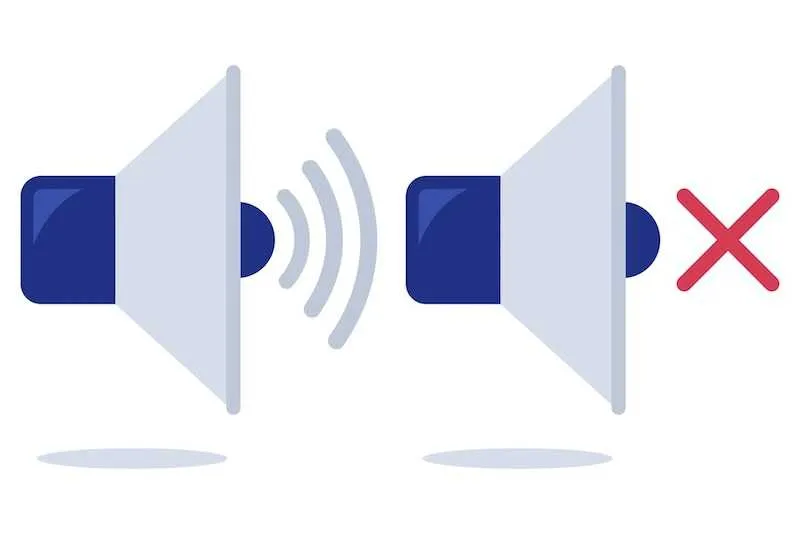
- Non sentirai alcun audio se il tuo dispositivo è disattivato. Se sei un utente Android, premi semplicemente i pulsanti del volume o fai scorrere la barra di scorrimento del volume per aumentarne il valore.
- Se sei un utente iPhone, controlla se l’interruttore Silenzioso o Suoneria accanto al tasto del volume è stato attivato. Il tuo iPhone è ancora in modalità silenziosa se l’interruttore è arancione, il che significa che devi attivare l’interruttore in modalità Suoneria.
- Se il pulsante Silenzioso o Suoneria è rotto o non vuoi usarlo, usa semplicemente Assistive Touch per riattivare l’audio del tuo iPhone.
Non sentire l’audio dei tuoi messaggi vocali su Facebook Messenger può essere un serio fastidio. Segui i passaggi precedenti per continuare ad ascoltare i tuoi messaggi vocali.



Lascia un commento